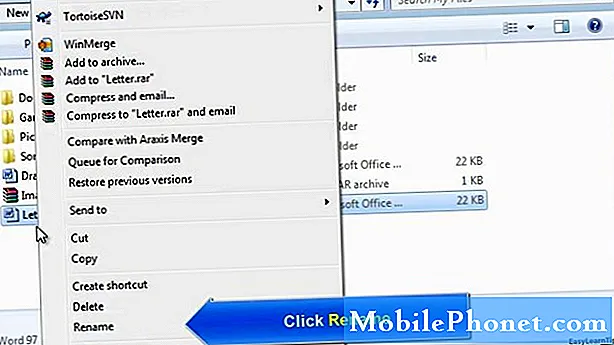Innhold
Mid-range og avanserte Samsung-enheter kan allerede brukes som en bærbar lagring for kritisk informasjon. Ved å aktivere en bestemt sikkerhetsfunksjon forankret i hver av disse enhetene, kan du være trygg på at filene dine er trygge. En av de avanserte funksjonene som tjener dette formålet er Samsung Secure Folder. Og her er en rask guide som hjelper deg å lære hvordan du lager en sikker mappe på Galaxy S20.
Samsung har forskjellige sikkerhetsalternativer du kan bruke når det er nødvendig. Bortsett fra de grunnleggende låseskjermmetodene, er mer avanserte sikkerhetsfunksjoner som biometri-teknologi også tilgjengelig. Og hvis du ønsker å skjule sensitive data, har nye Samsung-smarttelefoner også en sikkerhetsmappe som gir maksimal filsikkerhet. Og dette innlegget vil lede deg gjennom å bruke denne funksjonen. Les videre for mer detaljerte instruksjoner.
Enkle trinn for å lage en sikker mappe på Galaxy S20
Nødvendig tid: 5 minutter
Før du begynner, må du sørge for å ha informasjon om Samsung-kontoen din. En registrert Samsung-konto er en av de viktigste forutsetningene for å konfigurere og bruke Samsung Secure Folder på enheten. Hvis du ikke har en ennå, bør du opprette den først.
- Åpne appskjermbildet for å komme i gang.
Bare sveip opp fra bunnen av startskjermen.

Hvis du vil legge til filer i den nylig opprettede sikre mappen, åpner du Samsung Secure Folder, velger alternativet Legg til filer og følg resten av instruksjonene på skjermen for å fullføre legg til filene. Blant filene du kan lagre i denne mappen, er bilder, videoer, dokumenter og lyd. Du kan velge å lage en kopi av disse filene eller flytte dem alle til mappen helt.
Alternativt kan du legge til filer i Samsung Secure Folder rett fra telefonens innebygde lagringsapper som Galleri, Stemmeopptaker, Kontakter og Mine filer.
For å gjøre dette må du først starte den opprinnelige appen og deretter velge filene du vil flytte til den sikre mappen. Bortsett fra multimediafiler, kan du også legge til apper til Samsung Secure Folder ved hjelp av den innebygde kommandoen Add apps på den sikre mappen eller ved å laste ned appen fra Play Store og installere den direkte i den sikre mappen.
Og det dekker alt i denne guiden. Hold deg oppdatert for mer omfattende veiledninger, tips og triks som vil hjelpe deg med å få mest mulig ut av din nye Samsung Galaxy S20-smarttelefon.
Du kan også sjekke ut vår YouTube-kanal for å se flere veiledninger og feilsøkingsveiledninger for smarttelefoner.LES OGSÅ: Hvordan koble Galaxy S20 til Wi-Fi-nettverk